|
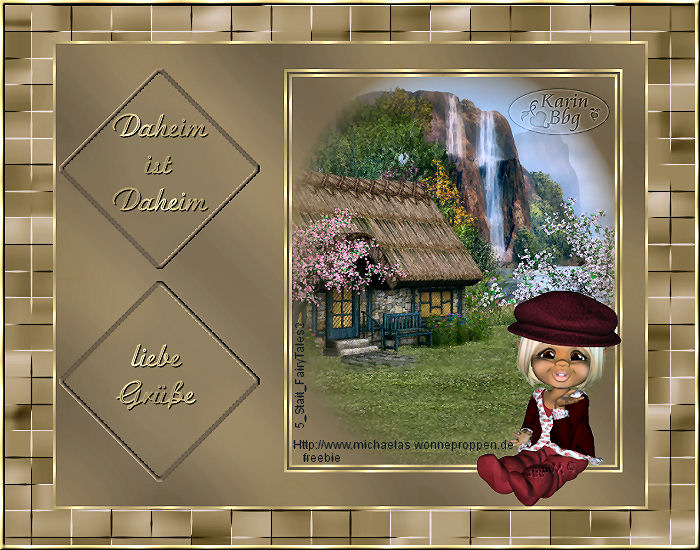
Das
Paradies
*****
Ich habe
dieses
Tutorial
mit dem
Programm
PSP 9
geschrieben
es geht
aber
auch mit
anderen
Versionen.
Es ist
allein
in
meinem
Kopf
entstanden.
Bitte
respektiert
das .
Das
Copyright
liegt
allein
bei mir.
Das
Copyright
der
einzelnen
Tuben
liegt
bei den
Tubenkünstlern.
Die
Tuben
sind aus
Tubentauschgruppen
und aus
dem
Internet
frei zum
runterladen.
Ich
bedanke
mich für
die
schönen
Tuben
ohne die
dieses
Bild
nicht
entstanden
wäre.
Sollte
ich
dennoch
ein
Copyright
verletzt
haben
schreibt
mir
bitte
eine
Mail
Ich
werde es
sofort
entfernen
*****
Material
Im
Material
ist die
Filter_
Exe-Redfield
enthalten
Packe
sie in
deinen
Plugin
Ordner
im PSP
und
installiere
sie
2
Hintergründe
1
Poser_Freebie
*****
Vordergrundfarbe
8e7c54
Hintergrundfarbe
5a4f3b
*****
1.
Öffne
ein
neues
Bild in
der
Größe
700
Pixel x
550
Pixel.
fülle
es mit
einem
Farbübergang.
meiner
ist
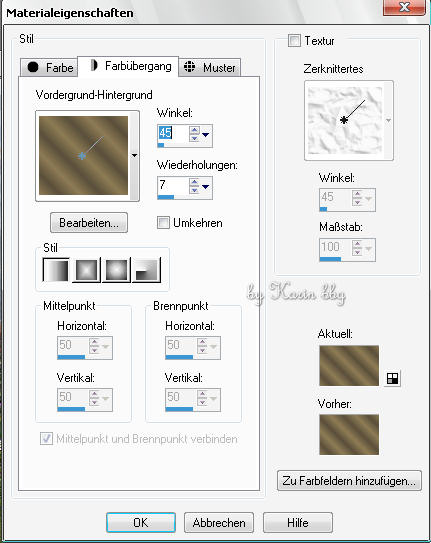
Anpassen
Bildunschärfe
Gaussscher
Weichzeichner
Meine
Einstellung
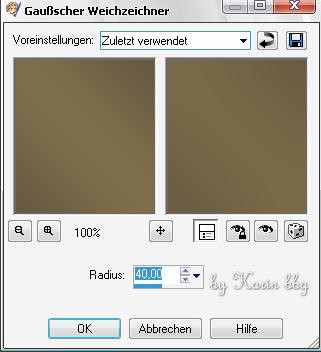
Auswahl
laden
aus
Datei
dbaw-diamond
Ebene
neue
Rasterebene
fülle
mit
deiner
HG-Farbe
meine
ist
5a4f3b
Effekte
3 D
Effekte
Innenfase
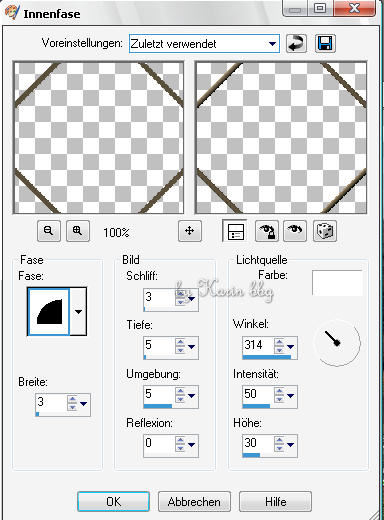
Auswahl
aufheben.
*******
2.
klicke
mit dem
Zauberstab
in das
innere
das eben
erstellten
Kästchens
Ebene
neue
Rasterebene
fülle
mit
deinem
Farbübergang
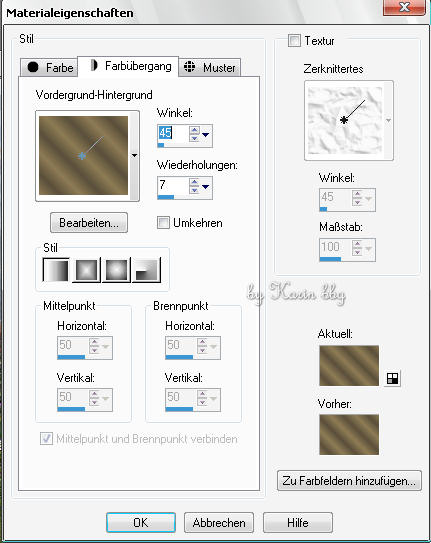
Anpassen
Bildunschärfe
Gaussscher
Weichzeichner
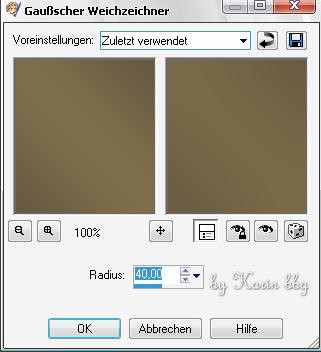
Auswahl
aufheben.
gehe
auf die
obere
Ebene
Ebenen
einbinden
nach
unten
zusammenfassen.
und
noch
einmal
Ebenen
einbinden
nach
unten
zusammenfassen.
Dubliziere
dein
Kästchen
Bild
Horizontal
spiegeln.
*********
3.
Wir
sind auf
der
oberen
Ebene
Ziehe
eine
Auswahl
mit
deinem
Auswahlwerkzeug
siehe
mein
Bild
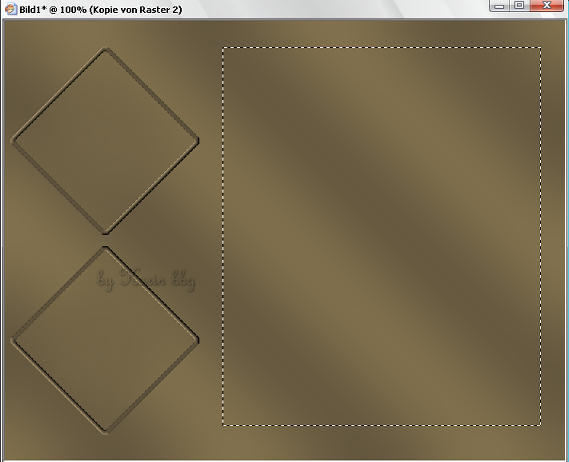
kopiere
deine
Tube
Hintergrund
und füge
sie auf
dein
Bild in
eine
Auswahl
ein.
Auswahl
bleibt
bestehen.
*****
4.
Ebene
neue
Rasterebene
fülle
mit Gold
Auswahl
ändern ,
verkleinern
um 3
Pixel
Entfernertaste
drücken
fülle
mit der
HG Farbe
meine
ist
5a4f3b
verkleinern
um 3
Pixel
Entfernertaste
drücken
fülle
noch
einmal
mit Gold
verkleinere
um 3
Pixel
Entfernertaste
drücken
Auswahl
aufheben.
******
5.
Kopiere
deine
Knuddel
oder
Kinder
oder
Frauentube
und
füge sie
auf dein
Bild
als neue
Ebene
ein.
Ebenen
einbinden
sichtbare
zusammenfassen.
*****
Ebene
neue
Rasterebene
Auswahl
alles
auswählen
fülle
mit
deinem
Gold
Auswahl
ändern
verkleinern
um 3
Pixel
Entfernertaste
drücken.
Auswahl
aufheben.
*****
Ebenen
einbinden
sichtbare
zusammenfassen
******
6.
Bildgröße
ändern
siehe
meine
Einstellung
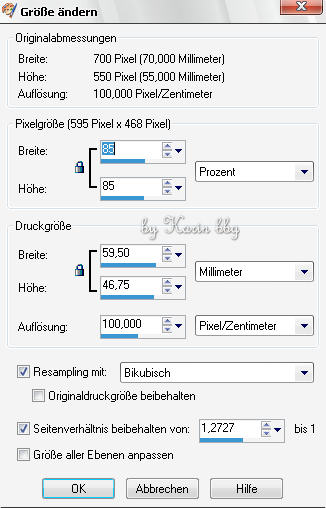
Ebene
neue
Rasterebene
Ebene
Anordnen
an
letzte
Stelle
verschieben
fülle
mit
deiner
VG Farbe
meine
ist
8e7c54
Gehe
auf
Effekte
Filter
Redfield-Craquelure3D
auf
Rectangles
mit der
Standard
Einstellung
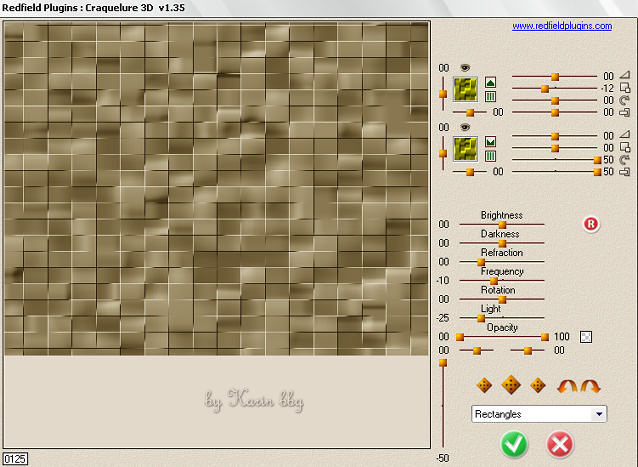
Ebene
neue
Rasterebene
--
Auswahl
alles
fülle
mit Gold
verkleinere
um 5
Pixel
drücke
die
Entfernertaste
Auswahl
umkehren
Effekte
3 D
Effekte
Innenfase
mit
dieser
Einstellung
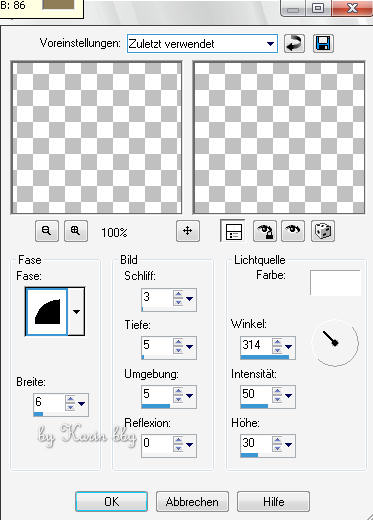
Auswahl
aufheben.
7.
Gehe
in
deiner
Ebenenpalette
rechts
auf die
obere
Ebene.
Schreibe
mit
einer
schönen
Schrift
deinen
Text
oder
Namen
Schlagschatten
1
1
100
1
schwarz
Ebene
neue
Rasterebene
setz
dein
Wasserzeichen.
Ebenen
einbinden
sichtbare
zusammenfassen.
*****
Ich
bin noch
auf
Anpassen
Fotokorrektur
in einem
Schritt
gegangen.
Wenn
du
willst
kannst
du dein
Bild
noch
verkleinern
Ich
habe es
auf eine
Größe
von 600
Pixel x
471
Pixel
verkleinert
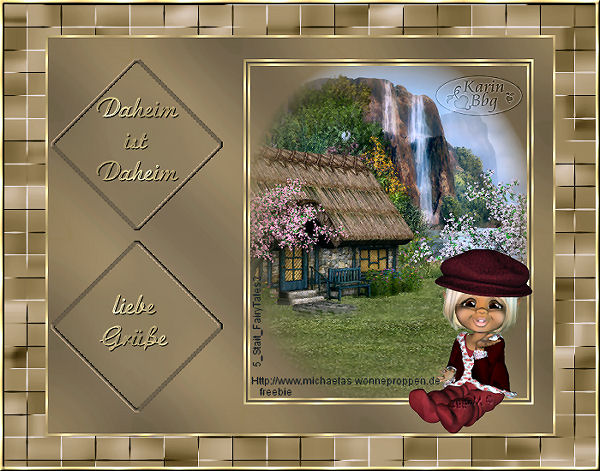
Nun
kannst
du dein
Bild als
JPG
abspeichern
******
Du
hast es
geschafft
Herzlichen
Glückwunsch
Ich
hoffe du
hattest
etwas
Spaß am
Basteln.
Ich
freue
mich auf
deine
Werke.
*****
Impressum
Hier
gehts zu
Deinen
Werken
Zurück

|